如何在沒有密碼的情況下取消工作簿中所有受保護的工作表的保護?
在使用 Excel 時,您可能會遇到工作表受到密碼保護的情況,這會阻止您進行更改。如果您知道密碼,解除保護很容易,但如果您忘記了密碼,那就會讓人感到沮喪。別擔心 - 本指南將向您展示簡單而有效的方法,在不需要密碼的情況下取消工作簿中所有工作表的保護。
使用 Google 試算表取消所有受密碼保護的工作表的保護
要取消所有受保護的工作表的保護,您可以將 Excel 文件導入到 Google 試算表中,然後再將 Google 試算表文件保存為 Excel 文件。請按照以下步驟操作:
1. 在 Google 試算表中打開一個新的試算表,然後點擊「文件」>「導入」,見截圖:
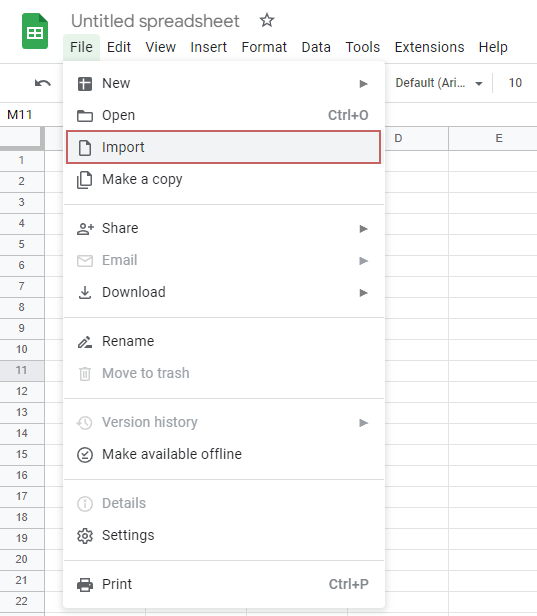
2. 在彈出的「導入文件」對話框中,在「上傳」標籤下,將包含受保護工作表的工作簿拖放到方框中,或點擊「從您的設備選擇文件」按鈕以在此處上傳 Excel 文件,見截圖:
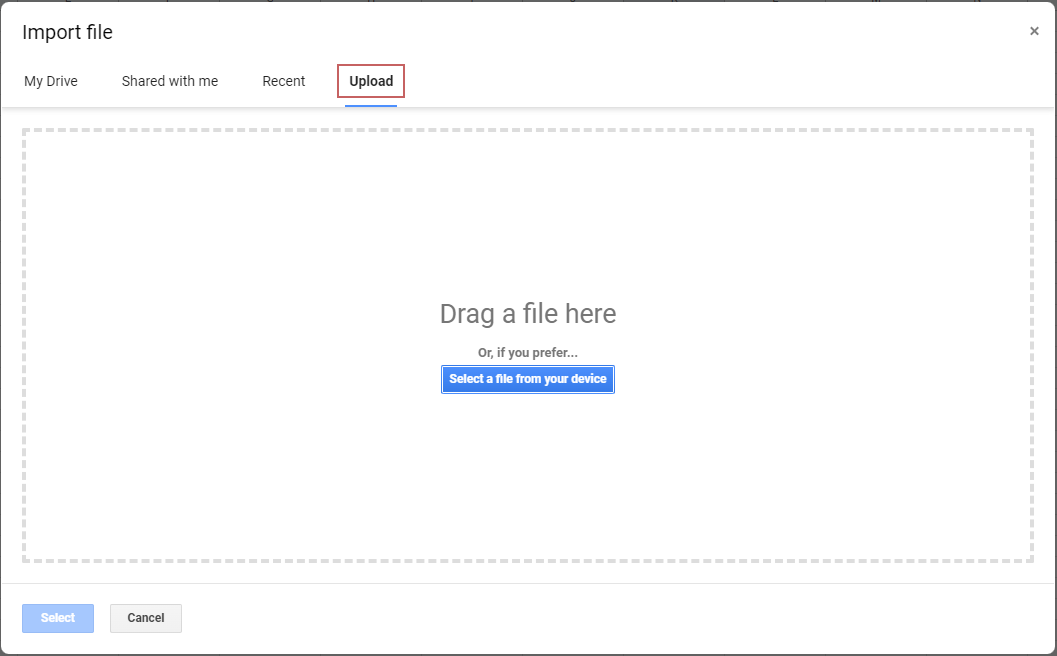
3. 導入 Excel 文件後,點擊「導入數據」按鈕,見截圖:

4. 現在,您會看到 Excel 文件中的所有工作表都顯示在 Google 試算表中。
5. 接著,轉到「文件」標籤,並點擊「下載」>「Microsoft Excel (.xlsx)」,見截圖:

6. 下載文件後,打開工作簿,所有受保護的工作表都已解除保護。現在,您可以根據需要編輯數據。
使用複製和貼上指令取消所有受密碼保護的工作表的保護
如果您不熟悉 Google 試算表,這裡您可以使用複製和貼上指令將受保護工作表中的數據複製並貼到另一個新的工作簿中。
1. 轉到受保護的工作表,然後直接在「名稱框」中輸入該工作表的單元格範圍(A1:Z1000),並按下「Enter」鍵,見截圖:
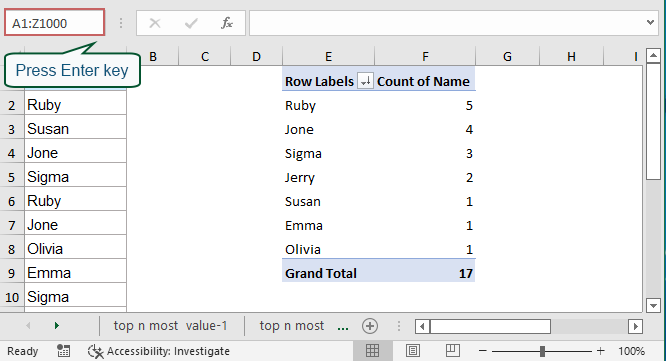
2. 按下「Enter」鍵後,表面上似乎沒有任何變化。請不要做任何操作,只需按下「Ctrl」+「C」來複製指定的範圍,然後您可以看到範圍 A1:Z1000 中的數據已被虛線包圍,見截圖:
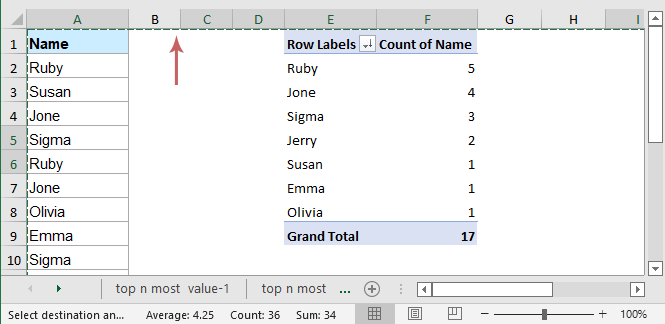
3. 然後,只需按下「Ctrl」+「V」將其貼到您想放置受保護工作表數據的另一個工作表或工作簿中。
最佳 Office 生產力工具
| 🤖 | Kutools AI 助手:以智能執行為基礎,革新數據分析 |生成程式碼 | 創建自訂公式 | 分析數據並生成圖表 | 調用 Kutools 增強函數… |
| 熱門功能:查找、選取項目的背景色或標記重複值 | 刪除空行 | 合併列或單元格且不遺失數據 | 四捨五入(免公式)... | |
| 高級 LOOKUP:多條件 VLookup|多值 VLookup|多表查找|模糊查找... | |
| 高級下拉列表:快速創建下拉列表 |依賴型下拉列表 | 多選下拉列表... | |
| 列管理器:添加指定數量的列 | 移動列 | 切換隱藏列的顯示狀態 | 比較區域及列... | |
| 精選功能:網格聚焦 | 設計檢視 | 增強編輯欄 | 工作簿及工作表管理器 | 資源庫(快捷文本) | 日期提取器 | 合併資料 | 加密/解密儲存格 | 按列表發送電子郵件 | 超級篩選 | 特殊篩選(篩選粗體/傾斜/刪除線...)... | |
| 15 大工具集:12 項文本工具(添加文本、刪除特定字符…)|50+ 儀表 類型(甘特圖等)|40+ 實用 公式(基於生日計算年齡等)|19 項插入工具(插入QR码、根據路徑插入圖片等)|12 項轉換工具(金額轉大寫、匯率轉換等)|7 項合併與分割工具(高級合併行、分割儲存格等)|...及更多 |
運用 Kutools for Excel,全面提升您的 Excel 技能,體驗前所未有的高效。 Kutools for Excel 提供超過300 項進階功能,讓您提升工作效率、節省時間。 點此尋找您最需要的功能...
Office Tab 為 Office 帶來分頁介面,讓您的工作更加輕鬆簡單
- 在 Word、Excel、PowerPoint 中啟用分頁編輯與閱讀。
- 在同一視窗的新分頁中打開與創建多份文件,而非開啟新視窗。
- 提升您的生產力50%,每日可幫您減少數百次鼠標點擊!
所有 Kutools 外掛,一次安裝
Kutools for Office 套裝整合了 Excel、Word、Outlook 和 PowerPoint 的外掛,外加 Office Tab Pro,非常適合需要跨 Office 應用程式協同作業的團隊。
- 全合一套裝 — Excel、Word、Outlook及 PowerPoint 外掛 + Office Tab Pro
- 一鍵安裝,一份授權 — 幾分鐘完成設置(支援 MSI)
- 協同運作更順暢 — Office 應用間無縫提升生產力
- 30 天全功能試用 — 無需註冊、無需信用卡
- 最超值 — 一次購買,節省單獨外掛費用